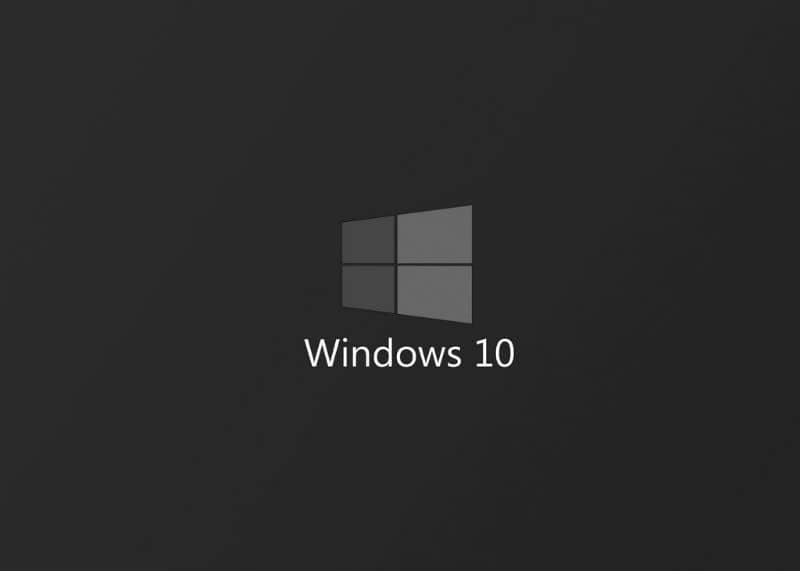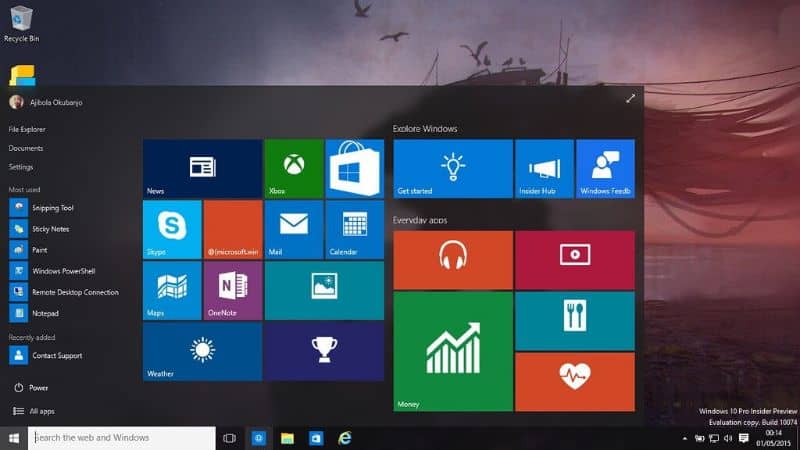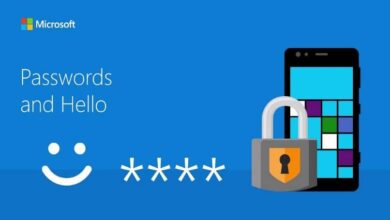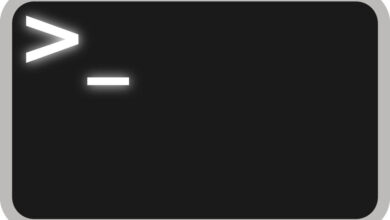Comment activer ou désactiver le démarrage rapide de Windows 10 avec Regedit?
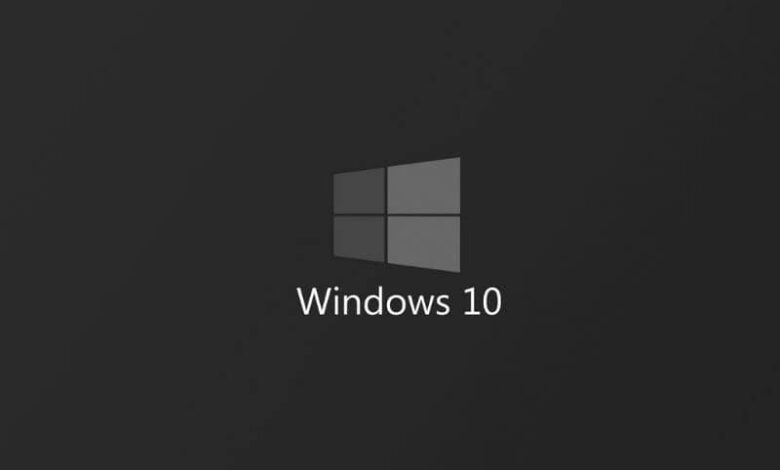
Windows 10 dispose de certaines fonctionnalités pour améliorer ses performances. L’un d’eux est le démarrage rapide qui peut être activé ou désactivé selon vos préférences. Si vous vous demandez comment activer ou désactiver le démarrage rapide de Windows 10 avec regedit? cet article vous sera d’une grande utilité.
D’autre part, vous pourriez également être intéressé par la suppression de la maintenance automatique de Windows 10 , une autre option qui, bien qu’utile, peut entraîner certains problèmes. Pourtant, à ce stade, nous nous concentrerons sur le démarrage rapide.
Comment activer ou désactiver le démarrage rapide de Windows 10 avec Regedit?
Windows 10 gère le démarrage rapide par défaut. Cependant, lorsque nous remarquons que l’ordinateur démarre plus lentement, il vaut la peine de revenir au démarrage traditionnel pour vérifier comment le démarrage du système est exécuté.
Ensuite, nous expliquons en quoi consiste l’ éditeur de registre , le démarrage rapide de Windows et les étapes à suivre pour activer ou désactiver cette fonctionnalité.
Qu’est-ce que regedit dans Windows?
Regedit est un fichier qui fait référence à l’éditeur de registre Windows . Cela enregistre tous les paramètres du système d’exploitation ainsi que les configurations matérielles et logicielles installées sur l’ordinateur. Regedit facilite la visualisation des entrées, ainsi que l’édition et la modification de certaines valeurs correspondantes avec certains registres.
À quoi sert regedit?
Regedit est utilisé pour gérer les registres Windows 10 en accédant à ses répertoires et sous-répertoires. De plus, il stocke les valeurs par défaut qui garantissent le bon fonctionnement des applications et des périphériques connectés à l’ordinateur.
Les utilitaires de l’éditeur de registre incluent la possibilité d’ajouter de nouvelles entrées aux registres, d’importer et d’exporter les paramètres établis dans le système.
Comment fonctionne regedit?
Lorsque le fichier regedit est exécuté, l’ éditeur de registre s’affiche avec un contour de dossier sur la gauche de la fenêtre. Si vous sélectionnez le signe + sous chaque dossier, vous verrez un ensemble de sous-dossiers qui peuvent être développés pour afficher leur contenu.
Qu’est-ce que Quick Start?
Le démarrage rapide ou démarrage hybride est une fonctionnalité de Windows 10 qui permet au système de démarrer plus rapidement que le temps requis pour un démarrage traditionnel ou à froid. Cette fonctionnalité est activée par défaut, bien que les utilisateurs puissent désactiver cette fonctionnalité si nécessaire.
Pourquoi activer le démarrage rapide de Windows 10 avec Regedit?
Lorsque nous activons le démarrage rapide , le système enregistre les pilotes et le noyau lors de l’arrêt afin que l’ordinateur puisse charger ces composants en mémoire et générer le démarrage plus rapidement.
Étapes pour activer le démarrage rapide de Windows 10 avec Regedit
Si, pour une raison quelconque, votre système s’éteint et s’allume lentement, vous pouvez suivre les étapes ci-dessous pour activer le démarrage rapide dans Windows 10.
- Étape 1: entrez dans l’éditeur de registre à partir du menu Démarrer de Windows. Dans la fenêtre «exécuter», tapez regedit et appuyez sur la touche «Entrée» ou «Entrée».
- Étape 2: Lorsque vous accédez à l’éditeur de registre, vous verrez une fenêtre contenant des dossiers sur le côté gauche et un panneau sur le côté droit. Localisez le répertoire HKEY_LOCAL_MACHINE , cliquez sur + et vous verrez «SYSTEM». Ensuite, accédez à «CurrentControlSet», puis à «Control» et «SessionManager». En appuyant sur +, vous trouverez le dossier «Power».
- Étape 3: à droite du panneau, vous trouverez une valeur appelée «HiberbootEnabled». Double-cliquez dessus et changez sa valeur à 1 pour activer le lancement rapide.
Si, pour une raison quelconque, vous rencontrez des problèmes lors de la modification, vous devez savoir comment obtenir les autorisations de modification du registre Windows , ce qui devrait permettre d’effectuer les modifications dont vous avez besoin.
Désactiver le démarrage rapide de Windows 10
En revanche, si vous souhaitez désactiver le démarrage rapide sous Windows 10, vous devez suivre les deux étapes mentionnées ci-dessus afin d’accéder au sous-répertoire «Power». Ensuite, allez à la valeur «HiperbootEnabled» et changez sa valeur à 0 . Cela désactivera cette fonctionnalité et le système effectuera un démarrage à froid.
Après avoir terminé, il est conseillé d’ utiliser des outils tels que Ccleaner pour nettoyer le PC , en plus cette application a la possibilité de nettoyer le registre système , très utile pour ce que nous faisions précédemment.